Photoshop制作相冊自動翻頁GIF動畫教程(3)
文章來源于 藍天下月光,感謝作者 情非得已 給我們帶來經精彩的文章!設計教程/PS教程/動畫教程2012-02-22
⑧、接著按住鍵盤上的CTRL鍵,鼠標左鍵點擊圓孔圖層,將圓孔載入選區。載入選區后分別選中3個照片圖層,按鍵盤上的DEL將圓孔選區圖像刪除。〖圖片14〗 4、復制出素材圖片各四份,并把素材圖片層進行命名和用顏色加
⑧、接著按住鍵盤上的“CTRL"鍵,鼠標左鍵點擊圓孔圖層,將圓孔載入選區。載入選區后分別選中3個照片圖層,按鍵盤上的“DEL”將圓孔選區圖像刪除。〖圖片14〗

4、復制出素材圖片各四份,并把素材圖片層進行命名和用顏色加以區別,這個用顏色區別層以后很有用,至少下面圖層上下移來移去時頭腦會清醒些,圖層夠多吧。〖圖片15〗
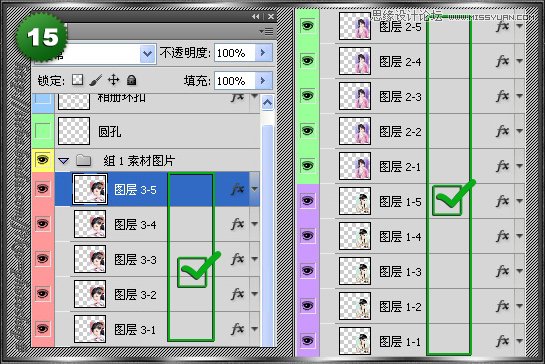
①、素材圖層命名見下:
1--1,1--2,1--3,1--4,1--5
2--1,2--2,2--3,2--4,2--5
3--1,3--2,3--3,3--4,3--5
②、定義左邊圖片
將圖片1--4,1--5,2--4,2--5,3--4,3--5分別執行菜單欄編輯---變換---水平翻轉(也就是將照片翻了一面,用來做相冊左邊的相頁)〖圖片16〗
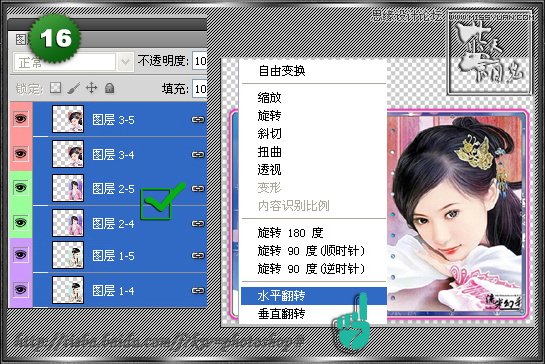
分別將翻轉后的圖片用移動工具拖放到相冊左邊重疊放好,并與右邊的照片對稱,可以打開圓孔圖層以孔為參考,中間留一點點距離放相冊環扣。〖圖片17-18〗
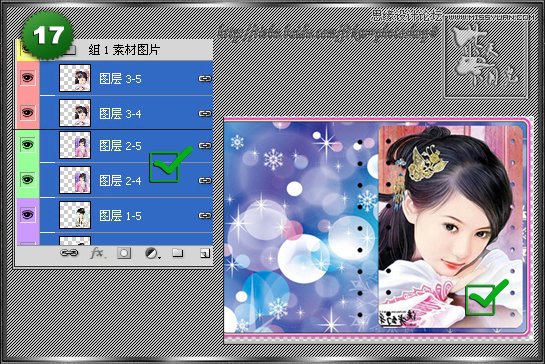

5、投影素材圖片
點圖層下方『添置圖層樣式』→投影,設置見圖。〖圖片19-20〗
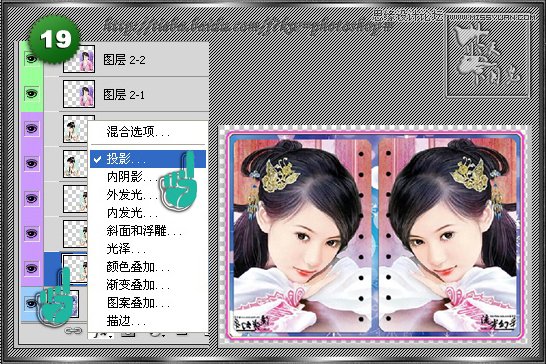

拷貝圖層 1-1的圖層樣式,右擊1-2到3-5圖層,分別『粘貼圖層樣式』。〖圖片21-22〗
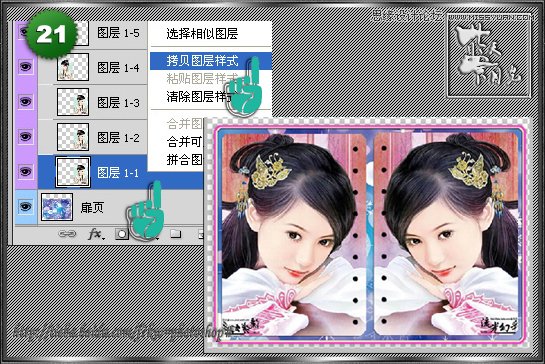
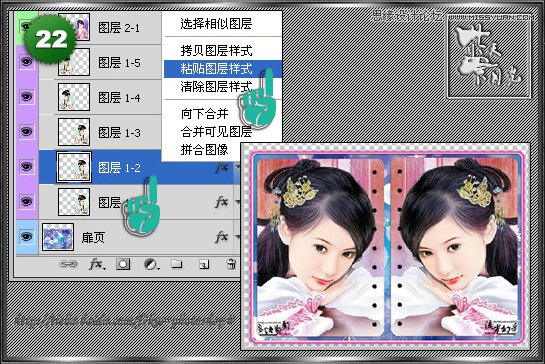
 情非得已
情非得已
推薦文章
-
 Photoshop詳細解析GIF動畫圖片的優化技巧2016-12-27
Photoshop詳細解析GIF動畫圖片的優化技巧2016-12-27
-
 Photoshop詳細解析GIF動畫中批量處理技巧2015-12-20
Photoshop詳細解析GIF動畫中批量處理技巧2015-12-20
-
 Photoshop結合AI制作時尚閃爍霓虹燈動畫效果2015-11-26
Photoshop結合AI制作時尚閃爍霓虹燈動畫效果2015-11-26
-
 Photoshop制作超酷的藍色霓虹燈效果圖2015-01-26
Photoshop制作超酷的藍色霓虹燈效果圖2015-01-26
-
 Photoshop合成絢麗的山水瀑布動畫效果2013-10-05
Photoshop合成絢麗的山水瀑布動畫效果2013-10-05
-
 Photoshop制作林間流動效果的云彩動畫2012-06-09
Photoshop制作林間流動效果的云彩動畫2012-06-09
-
 Photoshop制作滑動效果的霓虹字動畫教程2012-06-03
Photoshop制作滑動效果的霓虹字動畫教程2012-06-03
-
 Photsohop制作夏日清爽的美女照片滾動動畫效果2012-04-24
Photsohop制作夏日清爽的美女照片滾動動畫效果2012-04-24
-
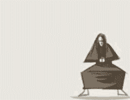 Photoshop制作流暢的中國風動畫簽名教程2012-04-15
Photoshop制作流暢的中國風動畫簽名教程2012-04-15
-
 Photoshop制作相冊自動翻頁GIF動畫教程2012-02-22
Photoshop制作相冊自動翻頁GIF動畫教程2012-02-22
熱門文章
-
 GIF教程:用PS制作GIF動畫表情教程
相關文章19922019-02-21
GIF教程:用PS制作GIF動畫表情教程
相關文章19922019-02-21
-
 果凍動畫:PS制作果凍跳動GIF動畫
相關文章17502019-01-10
果凍動畫:PS制作果凍跳動GIF動畫
相關文章17502019-01-10
-
 下雨動畫:PS制作逼真的下雨GIF動畫
相關文章18322018-12-20
下雨動畫:PS制作逼真的下雨GIF動畫
相關文章18322018-12-20
-
 Photoshop制作信息干擾錯位GIF動畫效果
相關文章9752018-12-10
Photoshop制作信息干擾錯位GIF動畫效果
相關文章9752018-12-10
-
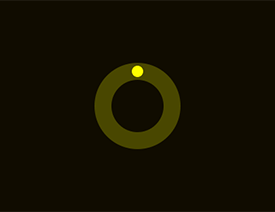 Photoshop制作簡潔的網頁加載GIF動畫
相關文章15602018-08-06
Photoshop制作簡潔的網頁加載GIF動畫
相關文章15602018-08-06
-
 Photoshop制作動畫特效的微信表情
相關文章11872018-03-19
Photoshop制作動畫特效的微信表情
相關文章11872018-03-19
-
 Photoshop制作手機圖片循環滾動動畫效果
相關文章16002017-12-17
Photoshop制作手機圖片循環滾動動畫效果
相關文章16002017-12-17
-
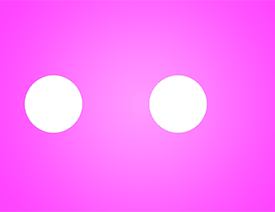 Photoshop巧用動畫功能制作液體融合動畫效果
相關文章39622017-11-25
Photoshop巧用動畫功能制作液體融合動畫效果
相關文章39622017-11-25
